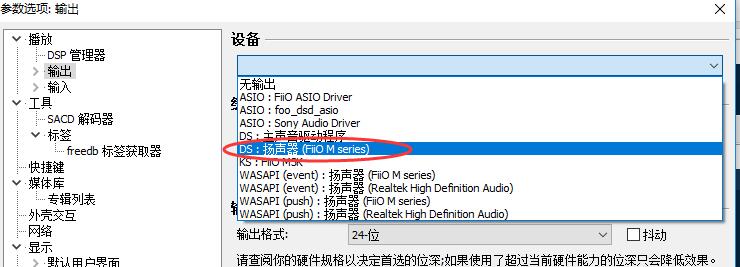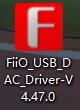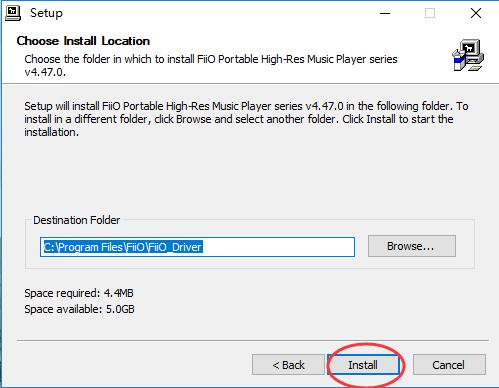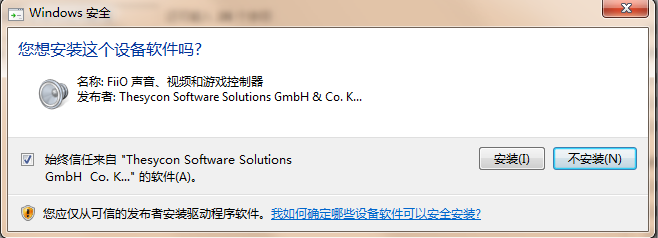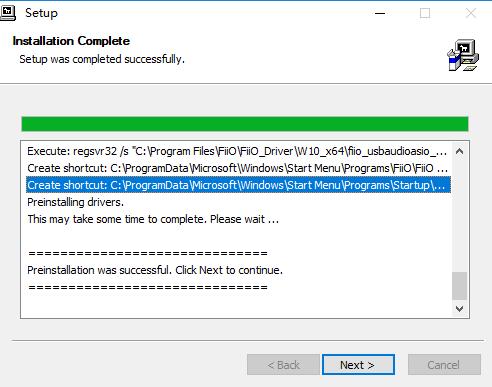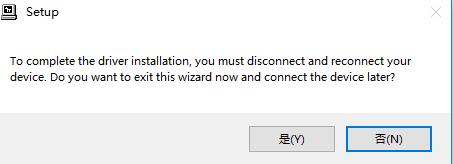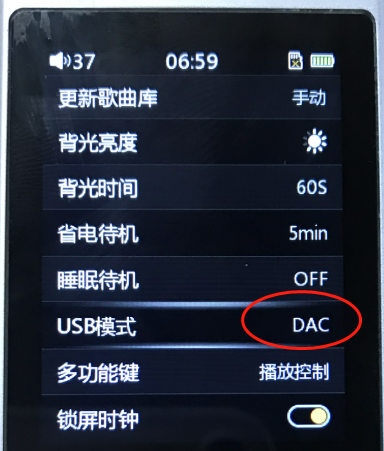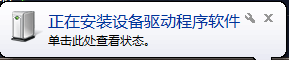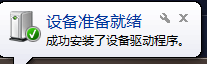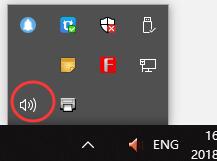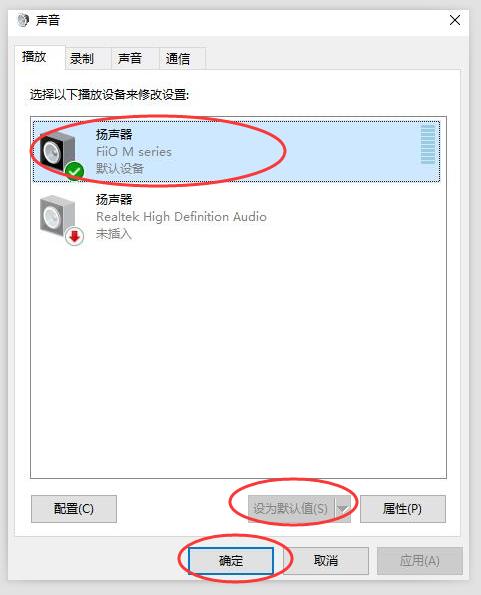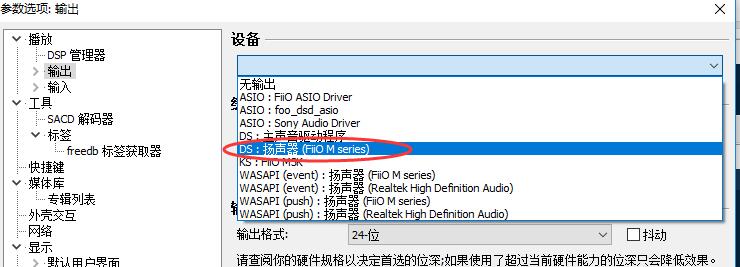M3K FW1.4.3 在 FW1.3.0的基礎上更改了以下內容:
1、在播放設置下增加“封面顯示”設置項,可以控製播放界面和鎖屏界面是否顯示封面圖片。
2、在播放設置下增加“歌詞顯示”設置項,可以控製播放界面是否顯示歌詞。
3、在播放設置下增加“預覽增益”設置項,可以開啟或關閉追溯增益功能。
4、在系統設置下增加“歌曲名顯示”設置項,可以控制選擇歌曲名或文件名顯示。
5、在分類播放-藝術家下增加“全部歌曲”一項,匯集當前藝術家下所有歌曲。
6、解決播放特定歌曲時M3K會出現自動重啟問題。
7、解決M3K在鎖屏後長按觸摸屏上返回鍵也能體現問題。
---------------------------------------------------------------------------
M3K USB DAC通用驅動(v4.47.0) 點我下載
不同於以往的解碼耳放,M3K要通過USB連接電腦工作,是必須先在Windows系統電腦上安裝USB DAC驅動的。
注意:
①如果您的Windows電腦有裝過FiiO USB DAC驅動 — v4.11.0(用於飛傲播放器),建議先卸載DAC驅動-v4.11.0,再安裝新驅動。
②該驅動可用於具有外置DAC功能的飛傲播放器。
③該DAC驅動無法兼容Windows XP系統。
使用教學
以下教程是以Windows 10為例,介紹如何在電腦上安裝USB DAC驅動(v4.47.0),並使用M3K播放電腦歌曲。
安裝步驟:
1、瀏覽文件找到官網下載的驅動壓縮檔,解壓後點擊兩下安裝。
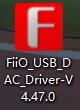
2、點擊“ Next ”,進入下一步

3、點擊“ Install ”開始安裝(建議使用默認安裝路徑)
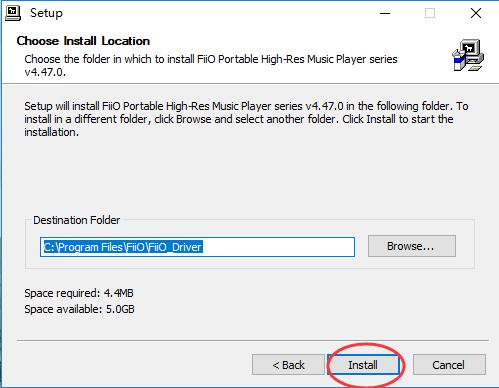
4、安裝進度條到一定的時候,會彈出提示“您想安裝這個設備軟件”,溝選始終信任來自...軟件,點擊“ 安裝 ”繼續安裝。
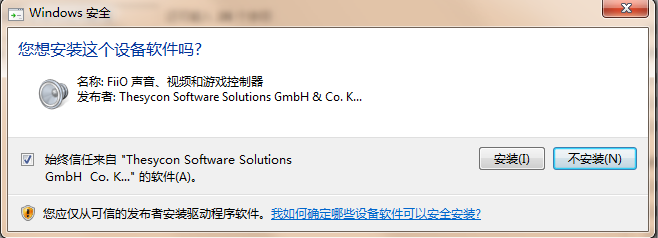
5、綠色進度條跑完後,點擊“ Next ”,出現完成安裝的頁面,直接點擊“ Finish ”即可。
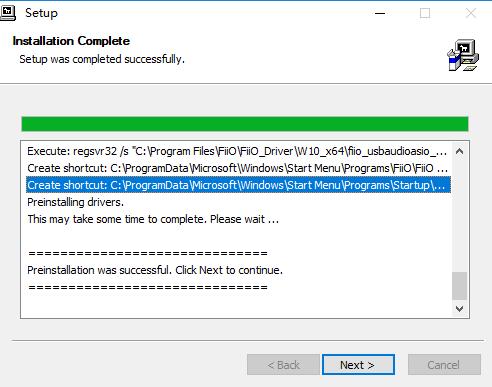

6、出現以下提示窗口,點擊“ 是 ”。
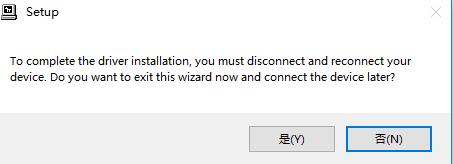
7.M3K需設置為DAC模式,具體如下:系統設置---USB模式---按確認鍵將存儲模式改問DAC模式,通過micro USB線連接M3K到電腦(推薦使用M3K配的數據線) 。
注意:要連接電腦存儲音樂需改回存儲模式

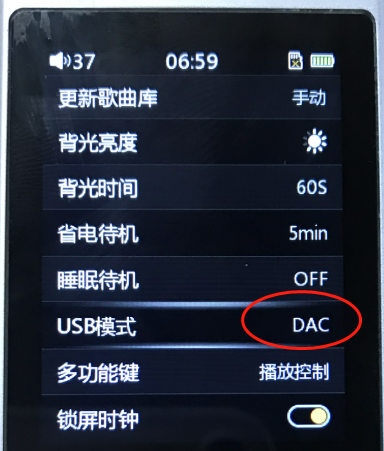
8、此時,電腦會自動識別M3K,桌面右下角會出現提示,然後等待自動安裝完成就可以了。
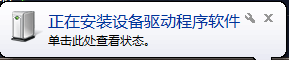
9、出現設備就緒,表明電腦已經成功識別了M3K了,打開電腦右下角“聲音”設置,選擇M3K為 “默認輸出設備”。
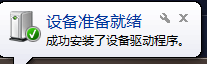
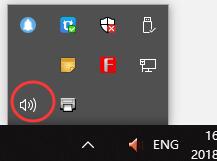
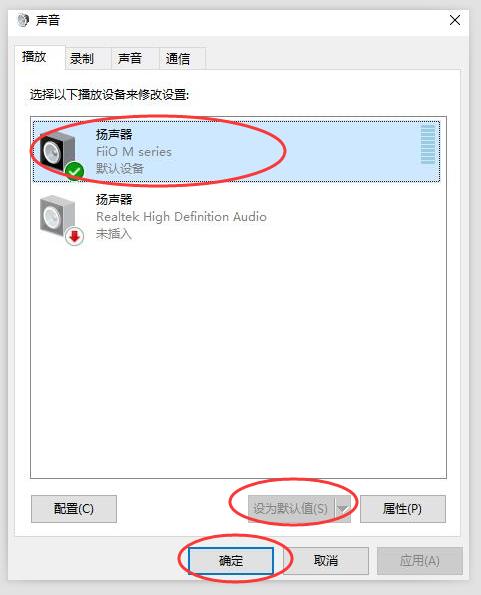
10、接下來,就是設置好播放軟件的輸出設備,類似地,選擇M3K為輸出(下圖是以Foobar 2000軟件為例),就可以通過M3K播放電腦歌曲,盡情享受音樂啦..... .當然了,這個時候,耳機是要插在M3K的耳機輸出端,而不是電腦的耳機輸出端哈~